En la entrada anterior aprendimos las novedades de vSphere 8.0, ahora toca prepararnos para actualizar nuestra plataforma.
vSphere 8.0 Trae muchas novedades pero tambien viene con nuevos requisitos, hardware soportado y OSs de máquinas virtuales que dejan de estar soportados.
Vamos a ver los requisitos a tener en cuenta antes de empezar a hacer el upgrade.
Requisitos
Hardware
Revisar la HCL
vSphere 8 soporta el ultimo hardware reciente pero tambien deja de soportar el hardware legacy, especialmente en familias de CPU antiguas, hardware de almacenamiento y de red. Es muy recomendable revisar el HCL para comprobar que nuestro hardware está soportado para hacer el upgrade. Lo podemos ver aquí VMware Compatibility Guide.
Es buena idea hacer un pre-check de la compatibilidad del hardware usando la ISO de la 8.0 en un ESXi antes de hacer el upgrade mediante otro método. Cuando incia el instalador podemos ver si nos avisa con algun error de compatibilidad y luego cancelar la instalación sin terminarla.
Tambien podemos revisar la lista de hardware no soportado en el siguiente link. Devices deprecated and unsupported in ESXi 8.0 (88172)
«allowLegacyCPU=true»
Si queremos forzar la instalación cuando tenemos una CPU no soportada podemos añadir este parametro en las opciones del kernel del ESXi presionando (SHIFT+O):
Boot device
Como ya ocurria en vSphere 7.0, en vSphere 8.0 es muy recomendable (en greenfields yo diría que casi obligatorio) usar almacenamiento persistenten para la instalación de los ESXi. Aun está soportado el uso de SDs y USBs pero ahora traen nuevas limitaciones. En el caso de usar SD o USB para la instalación ahora es recomendable tener un segundo almacenamiento persistente para poder tener el volumen de ESX-OSData.
Además ya se ha anunciado que esta versión será la ultima en la que el almacenamiento persistente no sea completamente obligatorio.

Aqui podemos ver la lista completa de requisitos de la documentación oficial:
- Deprecation of USB or SD card devices for full ESXi installation: Starting with ESXi 8.0, legacy SD and USB devices are supported with limitations and certification of new platforms with SD cards is not supported. SD and USB devices are supported for boot bank partitions. You can find a list of validated devices on partnerweb.vmware.com.
- The use of SD and USB devices for storing ESX-OSData partitions is being deprecated and the best practice is to provide a separate persistent local device with a minimum of 32 GB to store the ESX-OSData volume. For more details, see VMware knowledge base article SD card/USB boot device revised guidance (85685).
- A local disk of 128 GB or larger for optimal support of ESX-OSData. The disk contains the boot partition, ESX-OSData volume and a VMFS datastore.
- A device that supports the minimum of 128 terabytes written (TBW).
- A device that delivers at least 100 MB/s of sequential write speed.
- To provide resiliency in case of device failure, a RAID 1 mirrored device is recommended.
Requisitos de memoria
La memoria mínima requerida para ESXi 8.0 pasa de ser de 4GB a 8GB.
Software
Como es habitual con cualquier upgrade necesitamos comprobar en la matriz de compatibilidad todos los productos instalados ya sean vSphere, vCenter, ESXi, cualquier producto opcional como NSX, vRealize o incluso productos de terceros con conectores instalados (backup, monitorizacion, conectores de cabinas, etc.).
La lista de compatibilidad tanto de productos VMware como de terceros se puede revisar en el siguiente link VMware Product Interoperability Matrix
Como resumen podriamos decir:
- Se puede actualizar desde vCenter Server 6.7 U3 directamente a vCenter Server 8
- Podemos hacer upgrade de los hosts ESXi 6.7 U3 directamente a ESXi 8
- Los hosts en ESXi 6.5 no son compatibles con vCenter Server 8
Hay un enlace muy interesante en el que podemos ver distintos ejemplos de escenarios de upgrade con todos los requisitos y pasos dependiendo de las versiones de origen, lo podemos ver en este enlace: vSphere 8 Upgrade Scenarios Examples.
Upgrade Host Profiles
Cuando tengamos que hacer upgrade de los host profiles podemos extraer nuevos host profiles desde nuevos ESXi 8 o copiar la configuracion desde ESXi 8 existentes.
OS deprecated y no soportados
Tenemos que tener cuidado a la hora de hacer el upgrade con las VMs existentes. Hay una lista de OS de VM que dejan de estar soportados o que dejaran de estar soportados en la próxima versión. En caso de no estar soportados debemos actualizar esos OS antes de irnos a vSphere 8.0.
- Windows Vista, Windows 2003 / R2, Windows XP: Deprecated
- Oracle Linux 5.x: Deprecated
- Oracle Linux 4.9: Terminated
- CentOS 5.x: Deprecated
- Asianux 3.0: Deprecated
- SUSE Linux Enterprise Server 9 SP4: Terminated
- SUSE Linux Enterprise Server 10 SP4: Deprecated
- SUSE Linux Enterprise Desktop 12: Deprecated
- Ubuntu releases 12.04, 18.10, 19.04 and 19.10: Terminated
- Debian 7.x and 8.x: Deprecated
- Debian 6.0: Terminated
- Photon OS 1.0: Terminated
- Flatcar Container Linux non-LTS releases: Terminated
- All OS X and macOS releases: Terminated
- FreeBSD 9.x and 10.x: Deprecated
- FreeBSD 7.x and 8.x: Terminated
- Solaris 10.x: Deprecated
- All eComStation releases: Terminated
- All SCO releases: Terminated
- All CoreOS releases: Terminated
Licencia
Con cada versión «Mayor» la licencia anterior deja de estar soportada, la licencia de vSphere 7.0 no es compatible. Tenemos que tener preparada una licencia de 8.0 para los vCenters y ESXi antes de hacer el upgrade.
Como ya ocurria en la versión 7.0 tenemos un nuevo modo de licenciamiento por CPU. vSphere 8.0 require una licencia de una CPU por cada 32 cores físicos. Si una CPU tiene mas de 32 cores físicos entonces necesitamos licencias extra, como lo explica el siguiente artículo Update to VMware’s per-CPU Pricing Model.
Antes de hacer el upgrade de los ESXi podemos revisar las licencias que nos hacen falta con la herramienta «license counting tool», que se puede encontrar aquí Counting CPU licenses needed under new VMware licensing policy.
Backup
Antes de empezar a actualizar deberíamos hacer backup de la configuración de todos los componentes, tanto de vCenter como de los productos opcionales que tengamos desplegados como por ejemplo NSX.
- VCSA Backup Back up a vCenter Server Appliance by Using the vCenter Server Appliance Management Interface
- Host Configuration Backup How to back up and restore the ESXi host configuration (2042141)
- vDS Backup Backing Up and Restoring a vSphere Distributed Switch Configuration
- NSX-T Backup config Configure NSX-T Backups
Upgrade
Ahora ya estaríamos listos para empezar a actualizar. No vamos a explicar el proceso de upgrade ya que es el mismo que en las últimas versiones.
Aquí podemos ver la secuencia que deberíamos seguir para ir actualizando componentes.

Debemos hacer el upgrade de los productos en el orden correcto para evitar problemas. la información de la secuencia que debemos seguir para vSphere 8.0 se puede encontrar en esta KB Update Sequence for VMware vSphere 8.0 and Compatible VMware Products (89745)
vRealize Suite Lifecycle Manager | Identity Manager | vRealize Log Insight ** | vRealize Operations Manager *** | vRealize Network Insight | vRealize Automation | VADP Backup Solution | vSphere Replication | Site Recovery Manager | NSX | vCenter Server | ESXi | VMware Tools | Virtual Hardware | vSAN On-disk Format | |
| Sequence | 1 | ||||||||||||||
| 2 | |||||||||||||||
| 3 | 3 | ||||||||||||||
| 4 | |||||||||||||||
| 5 | |||||||||||||||
| 6 | |||||||||||||||
| 7 | 7 | ||||||||||||||
| 8 | |||||||||||||||
| 9 | |||||||||||||||
| 10 | |||||||||||||||
| 11 | |||||||||||||||
| 12 | 12 |
Nota: VMware no recomienda actualizar el hardware virtual de las máquinas virtuales si no necesitamos alguna de las funcionalidades de esa nueva versión, o si necesitamos cubrir alguna vulnerabilidad de seguridad que venga cubierta en esta nueva versión. Podemos ver esta recomendación en la siguiente KB Upgrading a virtual machine to the latest hardware version (multiple versions) (1010675)
Importante: Antes de actualizar el hardware virtual es obligatorio actualizar las VMware tools.
Links
ESXi 8.0 Hardware Requirements
SD card/USB boot device revised guidance (85685)
Counting CPU licenses needed under new VMware licensing policy
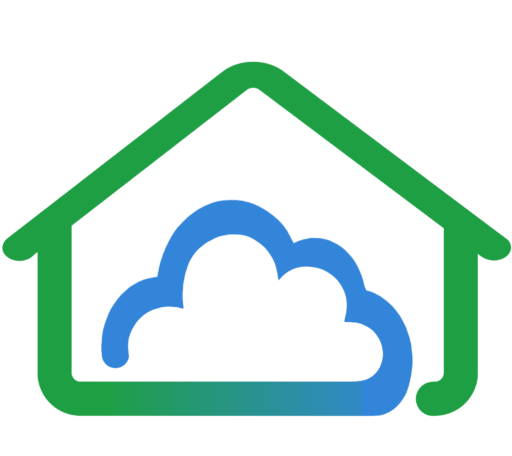
Comentarios